Если ваше производство относится к позаказным, то работа с резервом считается базовой и обязательной. Ведь смысл заключается в том, что после принятия заявки от клиента, согласования количества и цены, вы должны произвести или закупить необходимый товар. Затем отгрузить его заказчику.
Каждый руководитель должен быть уверен, что заказ оформлен вовремя у поставщика, а затем своевременно поступил клиенту. При этом резерв необходим для того, чтобы оставить товар для конкретного клиента и не использовать его для других целей.
Рассмотрим, как происходит резервирование товара от заказа до отгрузки в программе «1С:Управление нашей фирмой 8 в Казахстане».
Резервируют не только готовую продукцию, но и комплектующие, которые требуются для ее производства.
Резервируем продукцию в 1С:УНФ
Покупатель заказал определенное количество товара. Его необходимо зарезервировать в программе. Для этого будем работать с документом «Заказ покупателя».
Заходим в раздел «Главное», далее выбираем вкладку «Документы» и «Продажи».
Здесь нужно открыть и заполнить нужный нам документ «Заказ покупателя».
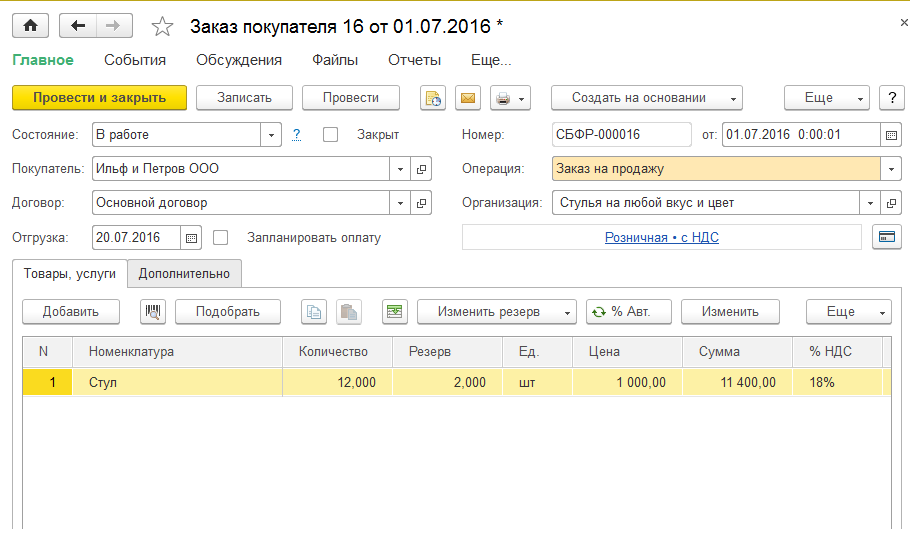
Нужное количество товара нужно отметить в поле «Резерв», используя табличную часть «Товары, услуги». Операцию можно произвести вручную или автоматически. Чтобы резервировать автоматически, нажмите «Заполнить» и выберете «В резерв по свободным остаткам». При этом в нужную нам графу подтянется продукция, которая имеется на складе. То есть резерв сформируется при наличии свободного остатка.
Обратите внимание! В программе 1С:УНФ по умолчанию включен режим «Контролировать остатки». По сути, есть возможность его выключить. Но лучше этого не делать. Иначе может возникнуть путаница, о которой мы говорили в самом начал статьи: вы можете продать товар, которого уже нет на складе, или зарезервировать большее количество продукции, чем требуется.
Далее необходимо заполнить колонку «В резерв» из табличной части «Материалы». Придется также отметить, откуда именно нужно взять свободный остаток для создания запаса. Для этого предназначено поле «Склад резерва». Здесь вы можете указать не только склад, но, например, конкретный цех или подразделение производства.
Однако если все материалы для производства продукции из заявки покупателя были заказаны поставщику, то можно не заполнять поле «В резерв». Потому, что все подгрузится автоматически документом «Приходная накладная» в тот момент, когда вы примете их от поставщика.
Теперь нужно создать «Заказ на производство» на основании документа «Заказ покупателя».
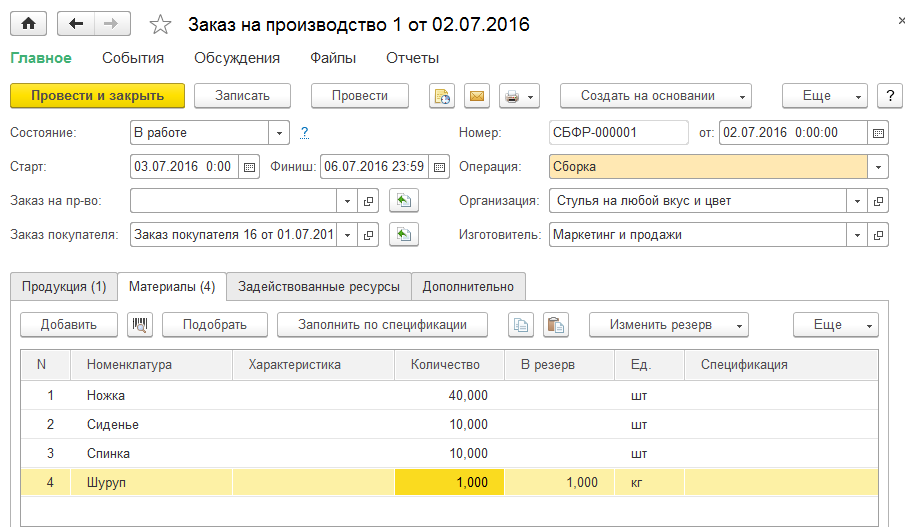
Резервируем комплектующие в 1С:УНФ
Эту операцию необходимо выполнить, если каких-то комплектующих заказа в наличии нет.
Нужно заказать товар у поставщика в том количестве, которое требуется для конкретного заказа. Потребуется создать документ «Заказ поставщику» на основании заказа на производство.
После того, как доставят все комплектующие, бухгалтер формирует документ «Приходная накладная».
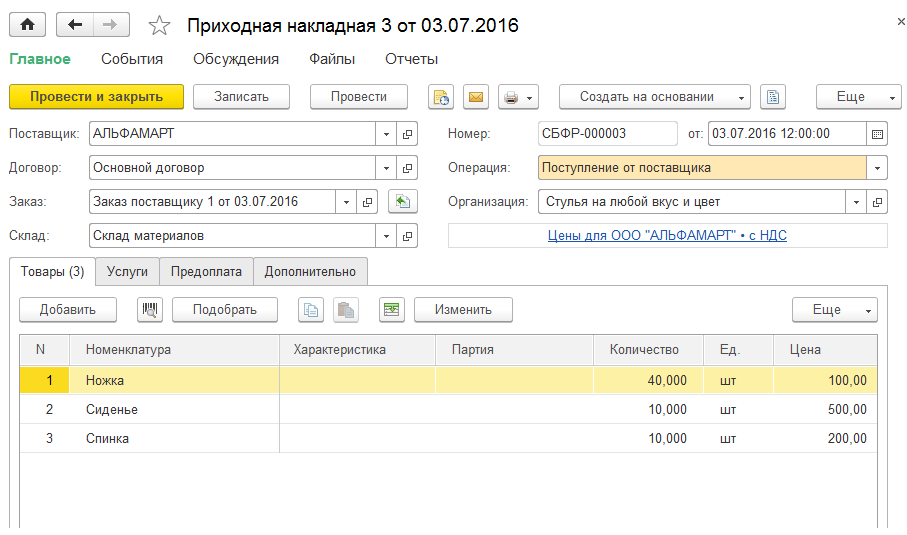
Обратите внимание, что в данном документе нет поля «Резерв». Однако не стоит пугаться, так как проводка автоматически резервирует все комплектующие под заказ покупателя.
Умная система 1С:УНФ понимает, что указанную номенклатуру нельзя использовать для другого заказа, потому, что заполнена графа «Заказ поставщику». Здесь указан присвоенный номер заказа и число, от которого он был оформлен и по которому идет поступление. В программе 1С эти товары связаны с заказом несколькими документами и потому автоматически резервируются конкретно под него.
Какие могут возникнуть ошибки при резервировании в 1С:УНФ
Например, если вы оформляете поступление товара по заказу поставщику, который не был прикреплен к заказу покупателя, то резерв не сформируется в автоматическом режиме.
Кроме того, если вы ввели приходную накладную, но не указали заказ поставщика, то товар не будет резервирован. Чтобы избежать ошибки, обязательно подставляйте документ-основание.
Создаем внутренний резерв
В программе есть возможность выполнить резервирование во внутреннем заказе. Это нужно в том случае, когда товар перемещается внутри предприятия, например, со склада в производственный цех.
Необходимо создать документ «Перемещение запасов» через заказ на производство.
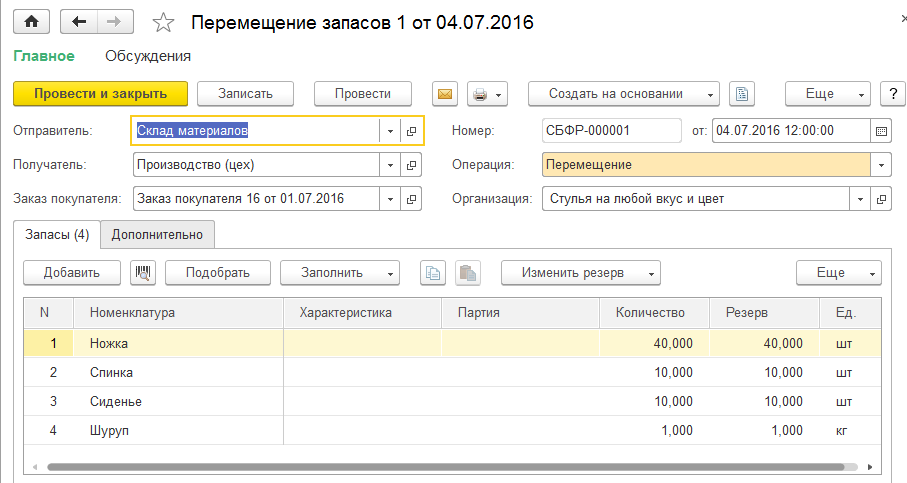
Отправитель: склад.
Получатель: цех.
Поле «Резерв» заполняется для номенклатуры, которая уже находится в резерве по заказу покупателя на складе, с которого мы перемещаем комплектующие. Но даже если графу резерв не заполнять, в результате перемещения весь товар будет забронирован.
Если на предыдущем шаге все материалы были перемещены в цех и одновременно с этим попали в резерв — то поле «Резерв» в документе «Производство» должно быть заполнено и совпадать с данными поля «Количество».
Когда отгружаете товар покупателю, на основании заказа формируем документ «Расходная накладная». В нем есть колонка «Резерв», где и необходимо указать зарезервированную ранее продукцию.
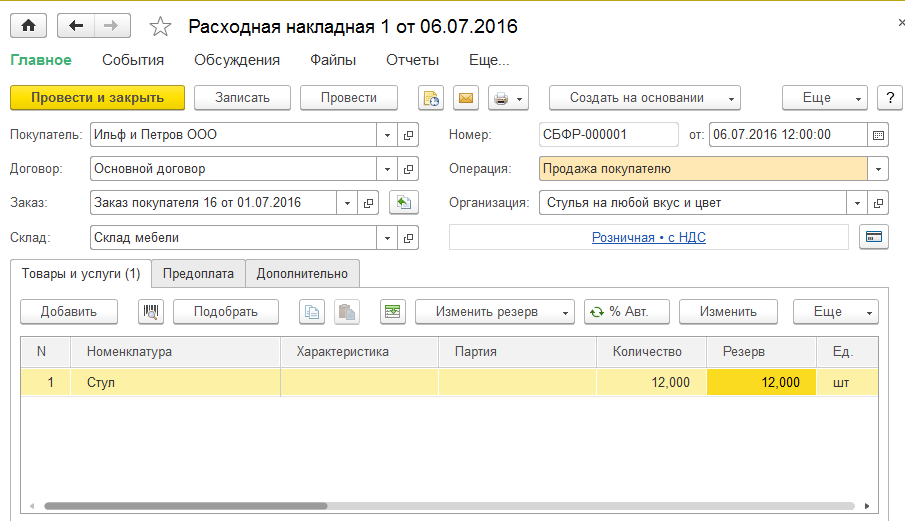
В документе есть графы «Можно отгрузить» и «Не хватает». Обратите на них особенное внимание. Здесь количество отгруженного товара будет отмечено зеленым цветом. Это означает, что программа подтверждает.
Далее вам требуется отгрузить продукцию, точно зарезервированную за конкретным заказом. Все будет отражаться корректно и ошибок не произойдет: на складе не останется излишков, а вы не отгрузите товар, который отсутствует.
Как внести изменения в резерв
Зачем это делать? Ну, например, если клиент по ходу обработки заказа просит изменить какие-то моменты. Уменьшить или увеличить количество продукции. Или вам нужно переместить часть товара из цеха на склад, а потом обратно в цех, чтобы исправить брак. В «1С:Управление нашей фирмой 8 в Казахстане» есть возможность изменить размер резерва.
Сначала резервируем запас на складе. Через меню «Главное» заходим в «Склад», выбираем «Резервирование запасов».
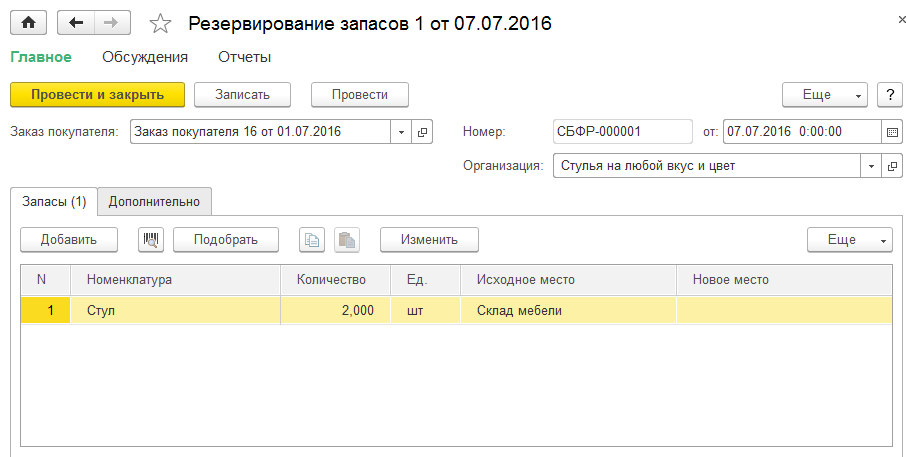
Отгружаем ровно столько товара, сколько требует заказчик. Затем резервируем остаток на складе. Теперь его надо включить в новый заказ другого покупателя.
Дополнительно
Чтобы узнать информацию о поступлении товара, его отгрузке или остатках на складе, используйте в 1С:УНФ отчет «Движение товаров». Он покажет максимально полные данные.
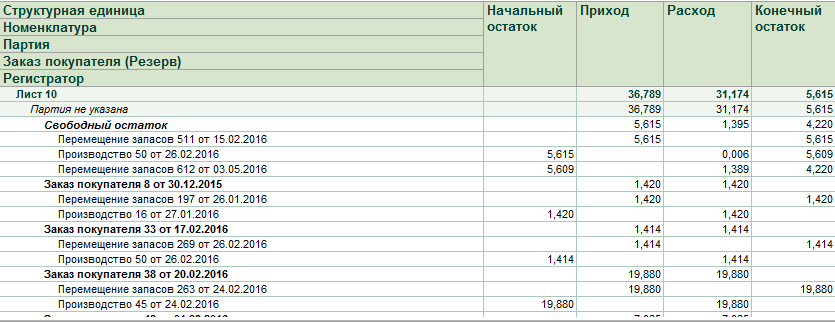
Если у вас появились какие-то вопросы по работе в программе «1С:Управление нашей фирмой 8 в Казахстане» и конкретно по механизму резервирования, задавайте их специалистам Первого Бита. Мы готовы дать вам бесплатную консультацию по телефону или при личном визите в офис.




